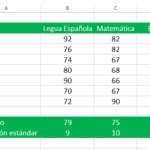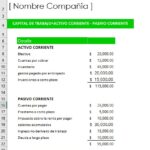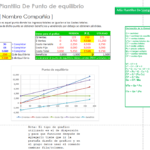Hacer el cálculo de raíz cuadrada en Excel es una de las cosas que a veces necesitamos. Existen varios métodos para realizar este tipo de cálculo en Excel. Debes dominar al menos uno de ellos para poder calcular tus números de manera óptima.
¿Quieres saber cuáles son esos métodos de cálculo de raíz cuadrada en Excel y cómo implementarlos? ¡Aprende de este tutorial hasta su última parte.
Qué es una raíz cuadrada?
Una raíz cuadrada es el segundo nivel de cálculo de raíces. Es lo opuesto al cálculo del cuadrado. La escritura estándar de un cálculo de raíz cuadrada es así: √x.
La x es el número al que queremos sacar raíz cuadrada. Si elevamos un número al cuadrado, eso significa que multiplicamos un número por sí mismo para encontrar el resultado al cuadrado. Si hacemos raíz cuadrada de un número, entonces tratamos de encontrar qué número multiplicamos por sí mismo que produce ese número.
Ejemplo: si queremos la raíz cuadrada de 9. Eso significa que tratamos de encontrar qué número que multiplicamos por sí mismo producirá 9. La respuesta es 3 (porque 3 multiplicado por 3 es igual a 9).
Puede resultar difícil Sacar la raíz de un número manualmente. Sin embargo, en Excel, podemos usar varios métodos para hacer el cálculo automáticamente.
Hay tres métodos de cálculo de raíces cuadradas que discutiremos en este tutorial. El primero es probablemente el más sencillo, que consiste en utilizar la fórmula Raíz.
Función Raíz en Excel
La función Raíz en Excel solo toma un argumento, un número, para devolver la raíz cuadrada de ese número. Muy sencillo. Veamos cómo va, la fórmula de Excel:
RAIZ (número)Donde número es el número o referencia a la celda para el que desea encontrar la raíz cuadrada en Excel.
Por ejemplo, para obtener una raíz cuadrada de 6, usa esta fórmula: =RAIZ(6).
Ahora vamos a ver el siguiente Ejemplo donde calculamos diferentes Raíz en Excel, con esta función.
=RAIZ(A3)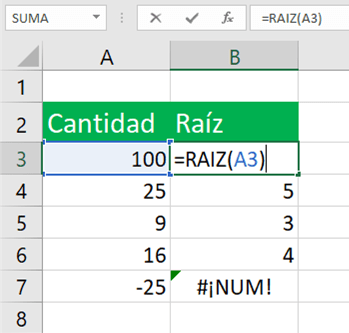
Si hay un número negativo, la función Excel RAIZ retorna el # ¡NUM! error. Sucede porque la raíz cuadrada de un número negativo no existe entre el conjunto de números reales. ¿Por qué eso? Dado que no hay forma de elevar al cuadrado y obtener un resultado negativo.
cuando necesite sacar la raíz cuadrado en Excel de un numero negativo usa la función ABS para convertir en numero en un resultado absoluto.
=RAIZ(ABS(A3))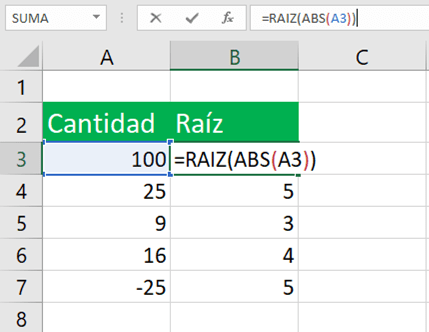
Raíz cuadrada en Excel con la función POTENCIA
La función potencia es una fórmula que Excel proporciona para alimentar un número en su software. Sin embargo, dado que la raíz es lo opuesto a la potencia, también la usamos para sacar la raíz cuadrada.
Simplemente ingrese el nivel de potencia de la mitad en POTENCIA (debido a que la raíz cuadrada es lo opuesto al cuadrado, usamos el nivel de potencia opuesto del cuadrado (2) que es la mitad (1/2)) y listo.
En base a eso, aquí está la forma de escritura general la función POTENCIA
= POTENCIA (número_a_raíz_cuadrada, 1/2)Simplemente ingrese el número que queremos convertir en raíz cuadrada y medio en POTENCIA. Si lo desea, también puede ingresar la forma decimal de la mitad (0,5) para la entrada del nivel de potencia.
Puede ver el ejemplo de implementación de la función POTENCIA para sacar la raíz cuadrada en Excel, para esto usamos el conjunto de números: raíz cuadrada de 4,raíz cuadrada de 9,raíz cuadrada de 16,...
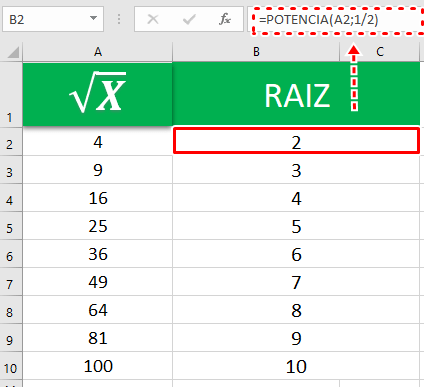
Como puede ver, también obtenemos los mismos resultados que el método RAIZ usando POTENCIA. Esto se debe a que utilizamos la mitad como entrada. Eso hace que la fórmula sea la raíz cuadrada de un número en lugar de potenciarla.
Raíz cuadrada en Excel con símbolo de intercalación (^)
Al calcular a mano, escribe la raíz cuadrada usando el símbolo de radical (√x). Sin embargo, no es posible escribir ese símbolo de raíz cuadrada tradicional en Excel, hay una manera de encontrar la raíz cuadrada sin ninguna función. Para ello, utilice el carácter de intercalación (^), que se encuentra encima del número 6 en la mayoría de los teclados.
En Microsoft Excel, el símbolo de intercalación (^) actúa como operador de exponente o potencia. Por ejemplo, para elevar al cuadrado el número 5, es decir, elevar 5 a la potencia de 2, escribe = 5 ^ 2 en una celda.
Para obtener una raíz cuadrada, use el signo de intercalación con (1/2) o 0.5 como exponente en Excel:
número ^ (1/2) o número ^ 0.5Por ejemplo, para obtener la raíz cuadrada de 25, escribe =25^(1/2) o =25^0.5 en una celda.
Para encontrar la raíz cuadrada de un número en A3 escribe:
=A3^(1/2) o =A3^0.5Como se muestra en la captura de pantalla a continuación, la función Excel RAIZ y la fórmula del exponente producen resultados idénticos:
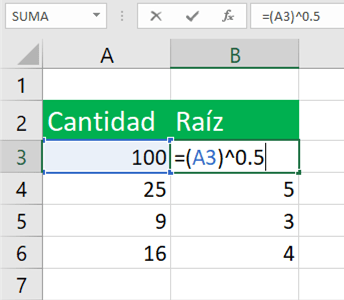
La fórmula del exponente discutida párrafos arriba no se limita a encontrar solo una raíz cuadrada. Las mismas técnicas se pueden utilizar para conseguir cualquier n º raíz – sólo tiene que escribir la raíz deseada en el denominador de una fracción después de que el carácter de intercalación:
número ^ (1 / n )
Donde número es el número del que le gustaría encontrar la raíz y n es la raíz.
Otros ejemplos
1. La raíz cúbica de 64 se escribiría como: = 64 ^ (1/3)2. Para obtener la 4 ª raíz del 16, se escribe: = 16 ^ (1/4)
3. Para encontrar la quinta raíz de un número en la celda A2, escribe: = A2 ^ (1/5)
En lugar de fracciones, puede usar números decimales en exponentes, por supuesto, si la forma decimal de la fracción tiene un número razonable de lugares decimales. Por ejemplo, para calcular la 4 ª raíz del 16, se puede ir con cualquiera = 16 ^ (1/4) o = 16 ^ 0.25.
Tenga en cuenta que los exponentes fraccionarios siempre deben estar entre paréntesis para garantizar el orden correcto de las operaciones en su fórmula de raíz cuadrada: primera división (la barra inclinada (/) es el operador de división en Excel) y luego elevar a la potencia.